Excelでの場合の値ではチェックリスト
そのため、値がリストに含まれているかどうかを知りたい場合があります。この `link:/ lookup-formulas-using-a-vlookup-formula-to-check-if-a-value-exists [usingVLOOKUP]`を実行しました。しかし、COUNTIF関数を使用しても同じことができます。したがって、この記事では、さまざまな方法を使用して、値がリストに含まれているかどうかを確認する方法を学習します。
COUNTIF関数を使用して値が範囲内にあるかどうかを確認するご存知のとおり、 `link:/ Tips-countif-in-microsoft-excel [COUNTIF function in excel]`を使用すると、特定の値が何回発生するかを知ることができます。範囲。したがって、ある範囲内の特定の値とそのゼロより大きい値を数える場合、それはその範囲内にあることを意味します。そうですね。
一般式
=COUNTIF(range,value)>0
範囲:値が範囲内に存在するかどうかを確認する範囲。
値:範囲内でチェックする値。
例を見てみましょう:
Excelの検索値が範囲内にある例この例では、以下のサンプルデータがあります。 C2の特定のアイテムが範囲A2:A9に存在する場合、またはアイテムリストを言う場合は、セルD2をチェックインする必要があります。そこにある場合は、TRUEを出力し、そうでない場合はFALSEを出力します。
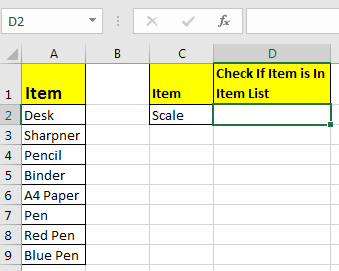
セルD2に次の数式を記述します:
=COUNTIF(A2:A9,C2)>0
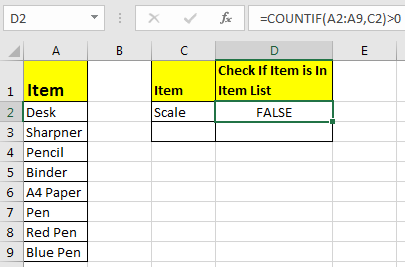
C2には「スケール」が含まれており、アイテムリストに含まれていないため、FALSEと表示されます。
まさに私たちが望んでいた通りです。上記の数式で「スケール」を「鉛筆」に置き換えると、TRUEと表示されます。
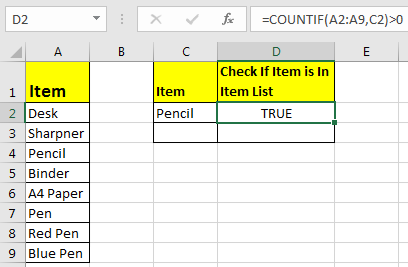
さて、このTRUEとFALSEは非常に後ろ向きで白く見えます。出力をカスタマイズするのはどうですか。つまり、値がリストにある場合とない場合に、それぞれ「見つかった」または「見つからなかった」と表示するのはどうでしょうか。
このテストではTRUEとFALSEが得られるため、ExcelのIF関数で使用できます。
次の式を書いてください:
=IF(COUNTIF(A2:A9,C2)>0,"in List","Not in List")
これが出力になります。
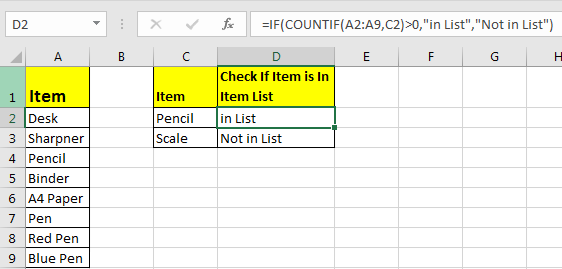
このif式から「> 0」を削除するとどうなりますか?
=IF(COUNTIF(A2:A9,C2),"in List","Not in List")
それはうまくいくでしょう。上記と同じ結果になります。どうして? `link:/ Tips-if-condition-in-excel [IF function in excel]`は、0より大きい値をTRUEとして扱うためです。 =====値がワイルドカード演算子を使用して範囲内にあるかどうかを確認する方法リスト内のアイテムに一致するものがあるかどうかを知りたい場合があります。つまり、完全に一致するのではなく、任意の一致が必要な場合です。
たとえば、上記のリストに「赤」の何かがあるかどうかを確認したい場合です。そのためには、この式を記述します。
=IF(COUNTIF(A2:A9,"red"),"in List","Not in List")
リストに「赤ペン」があるため、これはTRUEを返します。赤をピンクに置き換えると、FALSEが返されます。それを試してみてください。
ここで、リストの値をハードコーディングしましたが、値がセルにある場合、たとえばお気に入りのセルB2にある場合は、この式を記述します。
IF(COUNTIF(A2:A9,""&B2&""),"in List","Not in List")
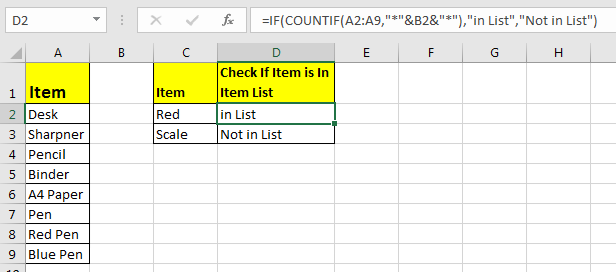
同じことをするもう1つの方法があります。 ExcelでMATCH関数を使用して、列に値が含まれているかどうかを確認できます。方法を見てみましょう。
MATCH関数を使用して値がリストにあるかどうかを確認するExcelのMATCH関数が見つかった場合は値のインデックスを返し、そうでない場合は#N / Aエラーを返します。したがって、ISNUMBERを使用して、関数が数値を返すかどうかを確認できます。
数値を返す場合 link:/ logical-formulas-the-isnumber-function-in-excel [ISNUMBER]
はTRUEと表示されます。これは、他にFALSEが見つかったことを意味し、それが何を意味するかを知っています。
セルC2に次の数式を記述します:
=ISNUMBER(MATCH(C2,A2:A9,0))
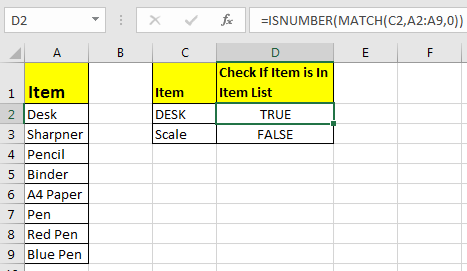
`link:/ lookup-formulas-excel-match-function [MATCH function]`は、範囲A2:A9のセルC2で値の完全一致を検索します。
DESKがリストにあるため、SCALEの場合はTRUE値とFALSEが表示されます。
そうですね、これらは、値がリストにあるかどうかを見つけて、IF関数を使用して好きなようにアクションを実行する方法です。可能な限り最善の方法で範囲内の値を見つける方法を説明しました。何か考えがあれば教えてください。コメントセクションはすべてあなたのものです。
関連記事:
link:/ excel-text-formulas-check-if-cell-contains-specific-text [Excelでセルに特定のテキストが含まれているかどうかを確認する方法]
link:/ excel-text-formulas-check-a-list-of-texts-in-string [Excelで文字列内のテキストのリストを確認する方法]
link:/ excel-array-formulas-calculating-the-average-difference-between-list-price-and-sale-price [Excelでリスト間の平均差をとる方法]
link:/ lookup-formulas-retrieveing-every-nth-value-in-a-range [ExcelのリストからすべてのN番目の値を取得する方法]
人気の記事:
link:/ keyboard-formula-shortcuts-50-excel-shortcuts-to-increase-your-productivity [生産性を高めるための50のExcelショートカット]
link:/ forms-and-functions-introduction-of-vlookup-function [ExcelでVLOOKUP関数を使用する方法]
link:/ Tips-countif-in-microsoft-excel [ExcelでCOUNTIF関数を使用する方法]
link:/ excel-formula-and-function-excel-sumif-function [ExcelでSUMIF関数を使用する方法]